MAZDA MODEL MX-5 2018 Ägarmanual (in Swedish)
Manufacturer: MAZDA, Model Year: 2018, Model line: MODEL MX-5, Model: MAZDA MODEL MX-5 2018Pages: 619, PDF Size: 9.06 MB
Page 361 of 619
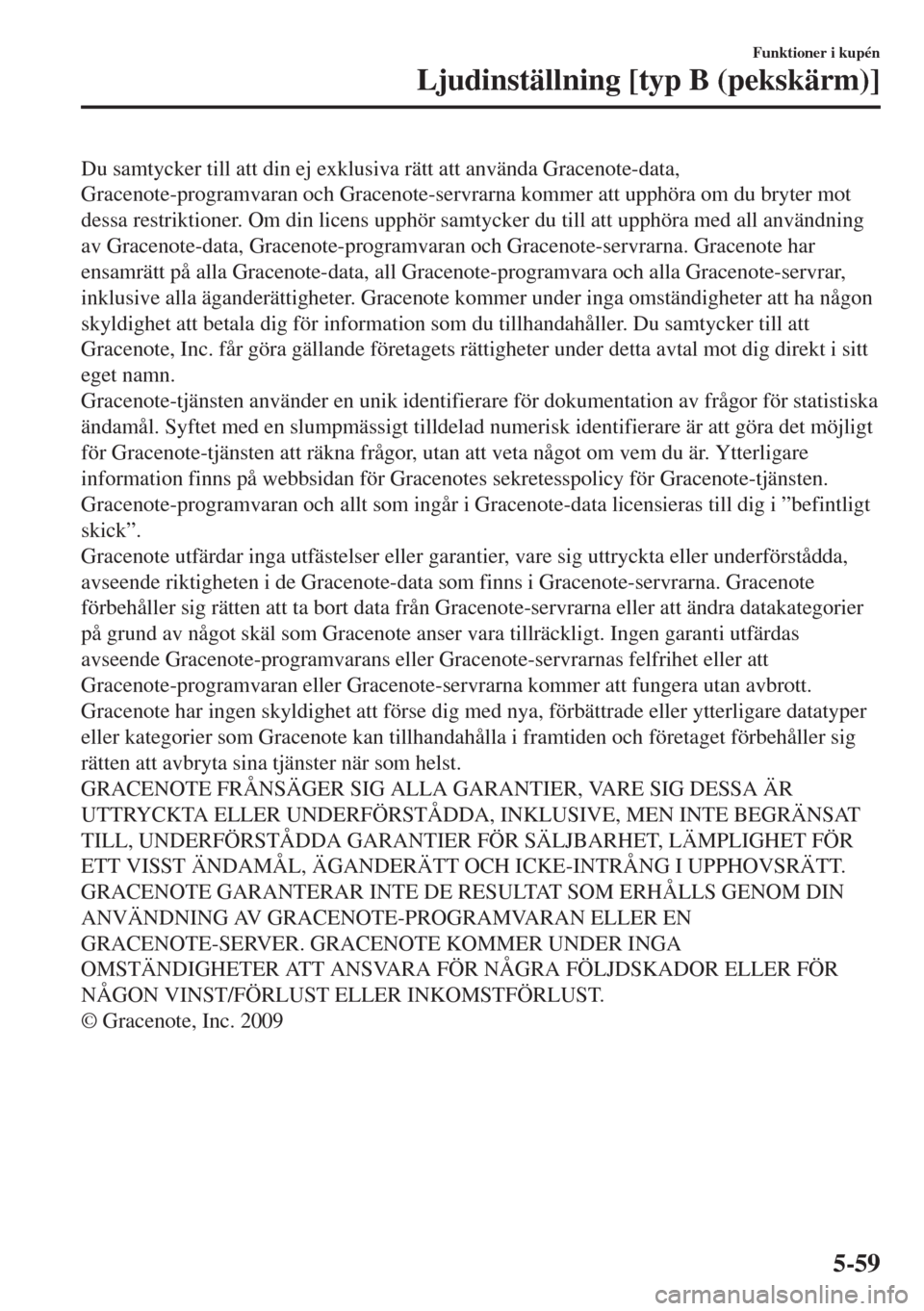
Du samtycker till att din ej exklusiva rätt att använda Gracenote-data,
Gracenote-programvaran och Gracenote-servrarna kommer att upphöra om du bryter mot
dessa restriktioner. Om din licens upphör samtycker du till att upphöra med all användning
av Gracenote-data, Gracenote-programvaran och Gracenote-servrarna. Gracenote har
ensamrätt på alla Gracenote-data, all Gracenote-programvara och alla Gracenote-servrar,
inklusive alla äganderättigheter. Gracenote kommer under inga omständigheter att ha någon
skyldighet att betala dig för information som du tillhandahåller. Du samtycker till att
Gracenote, Inc. får göra gällande företagets rättigheter under detta avtal mot dig direkt i sitt
eget namn.
Gracenote-tjänsten använder en unik identifierare för dokumentation av frågor för statistiska
ändamål. Syftet med en slumpmässigt tilldelad numerisk identifierare är att göra det möjligt
för Gracenote-tjänsten att räkna frågor, utan att veta något om vem du är. Ytterligare
information finns på webbsidan för Gracenotes sekretesspolicy för Gracenote-tjänsten.
Gracenote-programvaran och allt som ingår i Gracenote-data licensieras till dig i ”befintligt
skick”.
Gracenote utfärdar inga utfästelser eller garantier, vare sig uttryckta eller underförstådda,
avseende riktigheten i de Gracenote-data som finns i Gracenote-servrarna. Gracenote
förbehåller sig rätten att ta bort data från Gracenote-servrarna eller att ändra datakategorier
på grund av något skäl som Gracenote anser vara tillräckligt. Ingen garanti utfärdas
avseende Gracenote-programvarans eller Gracenote-servrarnas felfrihet eller att
Gracenote-programvaran eller Gracenote-servrarna kommer att fungera utan avbrott.
Gracenote har ingen skyldighet att förse dig med nya, förbättrade eller ytterligare datatyper
eller kategorier som Gracenote kan tillhandahålla i framtiden och företaget förbehåller sig
rätten att avbryta sina tjänster när som helst.
GRACENOTE FRÅNSÄGER SIG ALLA GARANTIER, VARE SIG DESSA ÄR
UTTRYCKTA ELLER UNDERFÖRSTÅDDA, INKLUSIVE, MEN INTE BEGRÄNSAT
TILL, UNDERFÖRSTÅDDA GARANTIER FÖR SÄLJBARHET, LÄMPLIGHET FÖR
ETT VISST ÄNDAMÅL, ÄGANDERÄTT OCH ICKE-INTRÅNG I UPPHOVSRÄTT.
GRACENOTE GARANTERAR INTE DE RESULTAT SOM ERHÅLLS GENOM DIN
ANVÄNDNING AV GRACENOTE-PROGRAMVARAN ELLER EN
GRACENOTE-SERVER. GRACENOTE KOMMER UNDER INGA
OMSTÄNDIGHETER ATT ANSVARA FÖR NÅGRA FÖLJDSKADOR ELLER FÖR
NÅGON VINST/FÖRLUST ELLER INKOMSTFÖRLUST.
© Gracenote, Inc. 2009
Funktioner i kupén
Ljudinställning [typ B (pekskärm)]
5-59
Page 362 of 619

Uppdatera databasen
Gracenote®-mediadatabasen kan uppdateras med en USB-enhet.
1. Anslut en USB-enhet som innehåller programvaran för uppdatering av Gracenote
®.
2. Välj ikonen
på hemskärmen när du vill visa inställningsskärmen.
3. Välj fliken System och sedan Uppdatera musikdatabasen.
4. Välj
Sök. Listan på uppdateringspaket som finns i USB-enheten och dess version visas.
5. Välj vilket paket som ska användas för uppdateringen.
6. Välj
Installera.
OBS
Gracenote® kan laddas ned från Mazda Handsfree-webbplatsen.
Funktioner i kupén
Ljudinställning [typ B (pekskärm)]
5-60
Page 363 of 619
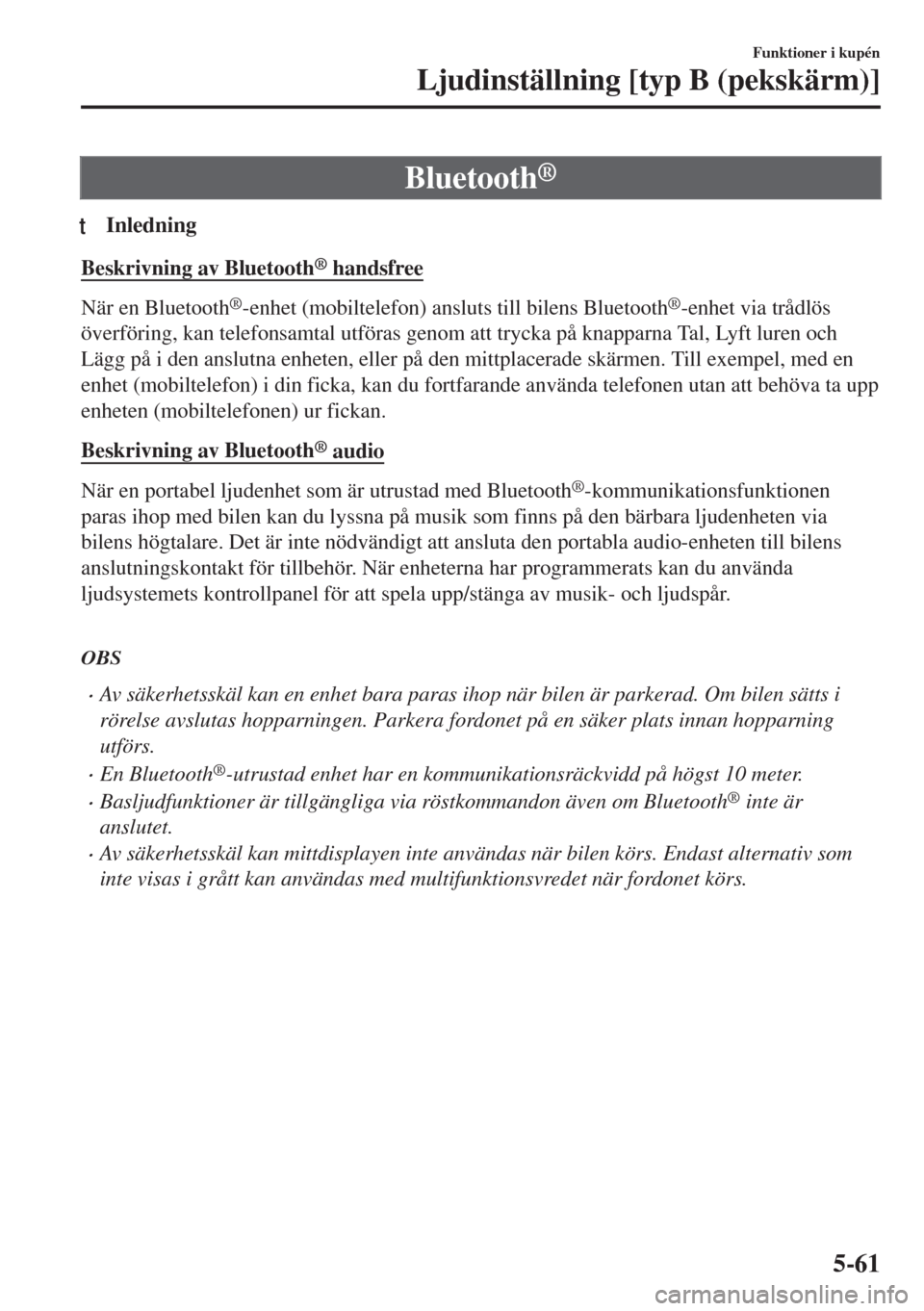
Bluetooth®
tInledning
Beskrivning av Bluetooth® handsfree
När en Bluetooth®-enhet (mobiltelefon) ansluts till bilens Bluetooth®-enhet via trådlös
överföring, kan telefonsamtal utföras genom att trycka på knapparna Tal, Lyft luren och
Lägg på i den anslutna enheten, eller på den mittplacerade skärmen. Till exempel, med en
enhet (mobiltelefon) i din ficka, kan du fortfarande använda telefonen utan att behöva ta upp
enheten (mobiltelefonen) ur fickan.
Beskrivning av Bluetooth
® audio
När en portabel ljudenhet som är utrustad med Bluetooth®-kommunikationsfunktionen
paras ihop med bilen kan du lyssna på musik som finns på den bärbara ljudenheten via
bilens högtalare. Det är inte nödvändigt att ansluta den portabla audio-enheten till bilens
anslutningskontakt för tillbehör. När enheterna har programmerats kan du använda
ljudsystemets kontrollpanel för att spela upp/stänga av musik- och ljudspår.
OBS
•Av säkerhetsskäl kan en enhet bara paras ihop när bilen är parkerad. Om bilen sätts i
rörelse avslutas hopparningen. Parkera fordonet på en säker plats innan hopparning
utförs.
•En Bluetooth®-utrustad enhet har en kommunikationsräckvidd på högst 10 meter.
•Basljudfunktioner är tillgängliga via röstkommandon även om Bluetooth® inte är
anslutet.
•Av säkerhetsskäl kan mittdisplayen inte användas när bilen körs. Endast alternativ som
inte visas i grått kan användas med multifunktionsvredet när fordonet körs.
Funktioner i kupén
Ljudinställning [typ B (pekskärm)]
5-61
Page 364 of 619
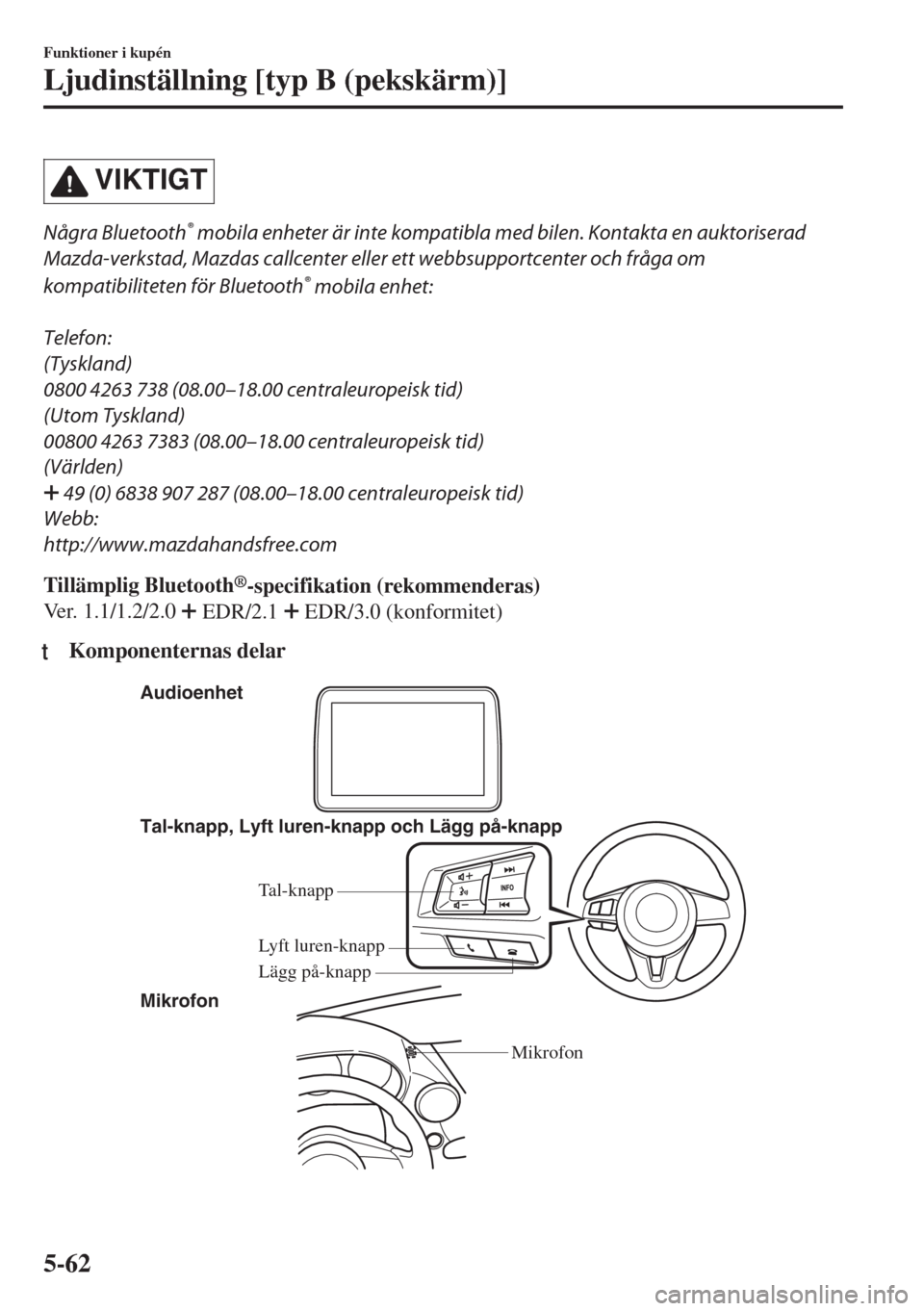
VIKTIGT
Några Bluetooth® mobila enheter är inte kompatibla med bilen. Kontakta en auktoriserad
Mazda-verkstad, Mazdas callcenter eller ett webbsupportcenter och fråga om
kompatibiliteten för Bluetooth
® mobila enhet:
Telefon:
(Tyskland)
0800 4263 738 (08.00–18.00 centraleuropeisk tid)
(Utom Tyskland)
00800 4263 7383 (08.00–18.00 centraleuropeisk tid)
(Världen)
49 (0) 6838 907 287 (08.00–18.00 centraleuropeisk tid)
Webb:
http://www.mazdahandsfree.com
Tillämplig Bluetooth
®-specifikation (rekommenderas)
Ver. 1.1/1.2/2.0
EDR/2.1 EDR/3.0 (konformitet)
ttKomponenternas delar
Audioenhet
Tal-knapp, Lyft luren-knapp och Lägg på-knapp
Tal-knapp
Lägg på-knapp Lyft luren-knapp
Mikrofon
Mikrofon
Funktioner i kupén
Ljudinställning [typ B (pekskärm)]
5-62
Page 365 of 619
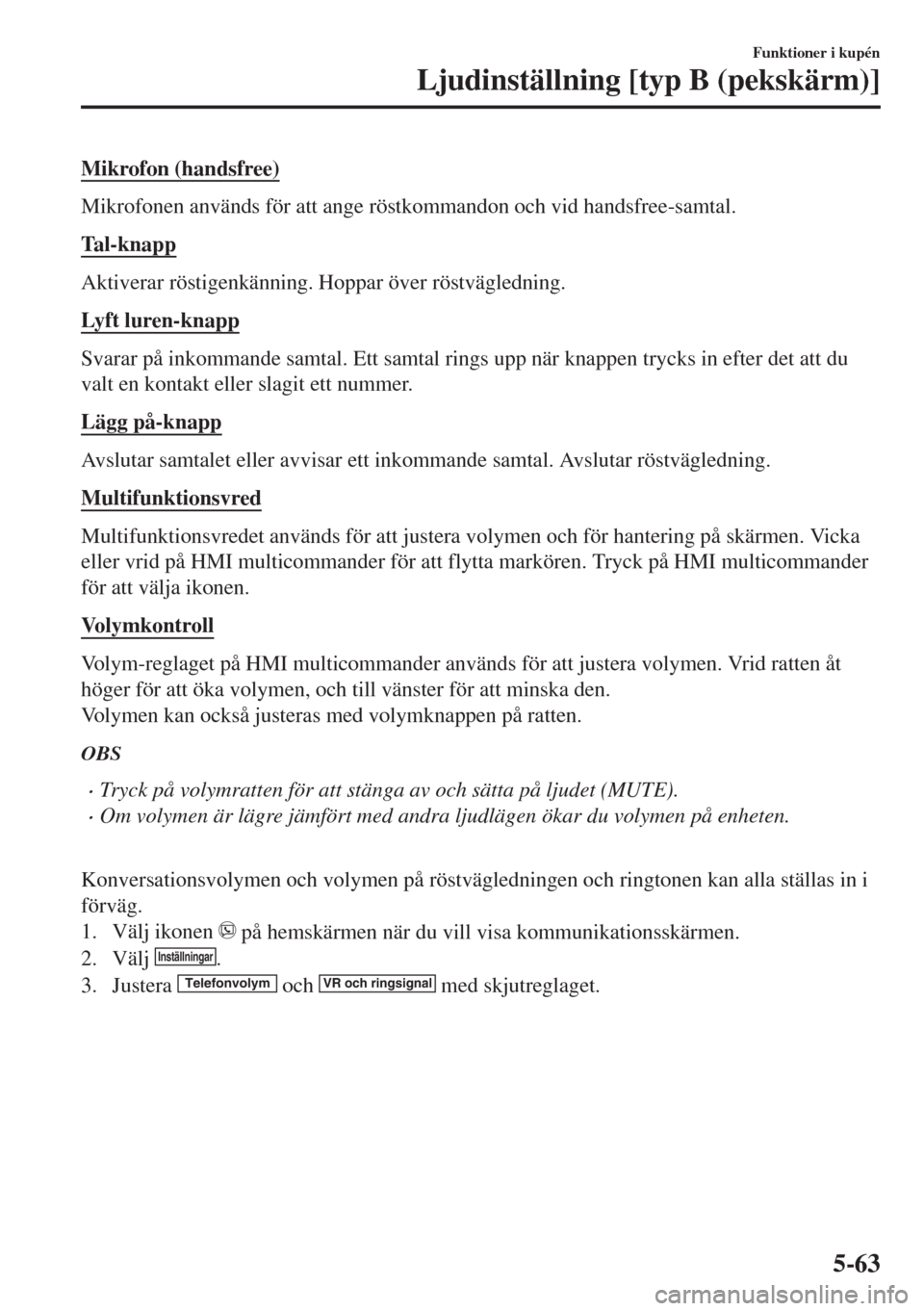
Mikrofon (handsfree)
Mikrofonen används för att ange röstkommandon och vid handsfree-samtal.
Tal-knapp
Aktiverar röstigenkänning. Hoppar över röstvägledning.
Lyft luren-knapp
Svarar på inkommande samtal. Ett samtal rings upp när knappen trycks in efter det att du
valt en kontakt eller slagit ett nummer.
Lägg på-knapp
Avslutar samtalet eller avvisar ett inkommande samtal. Avslutar röstvägledning.
Multifunktionsvred
Multifunktionsvredet används för att justera volymen och för hantering på skärmen. Vicka
eller vrid på HMI multicommander för att flytta markören. Tryck på HMI multicommander
för att välja ikonen.
Volymkontroll
Volym-reglaget på HMI multicommander används för att justera volymen. Vrid ratten åt
höger för att öka volymen, och till vänster för att minska den.
Volymen kan också justeras med volymknappen på ratten.
OBS
•Tryck på volymratten för att stänga av och sätta på ljudet (MUTE).
•Om volymen är lägre jämfört med andra ljudlägen ökar du volymen på enheten.
Konversationsvolymen och volymen på röstvägledningen och ringtonen kan alla ställas in i
förväg.
1. Välj ikonen
på hemskärmen när du vill visa kommunikationsskärmen.
2. Välj
Inställningar.
3. Justera
Telefonvolym och VR och ringsignal med skjutreglaget.
Funktioner i kupén
Ljudinställning [typ B (pekskärm)]
5-63
Page 366 of 619
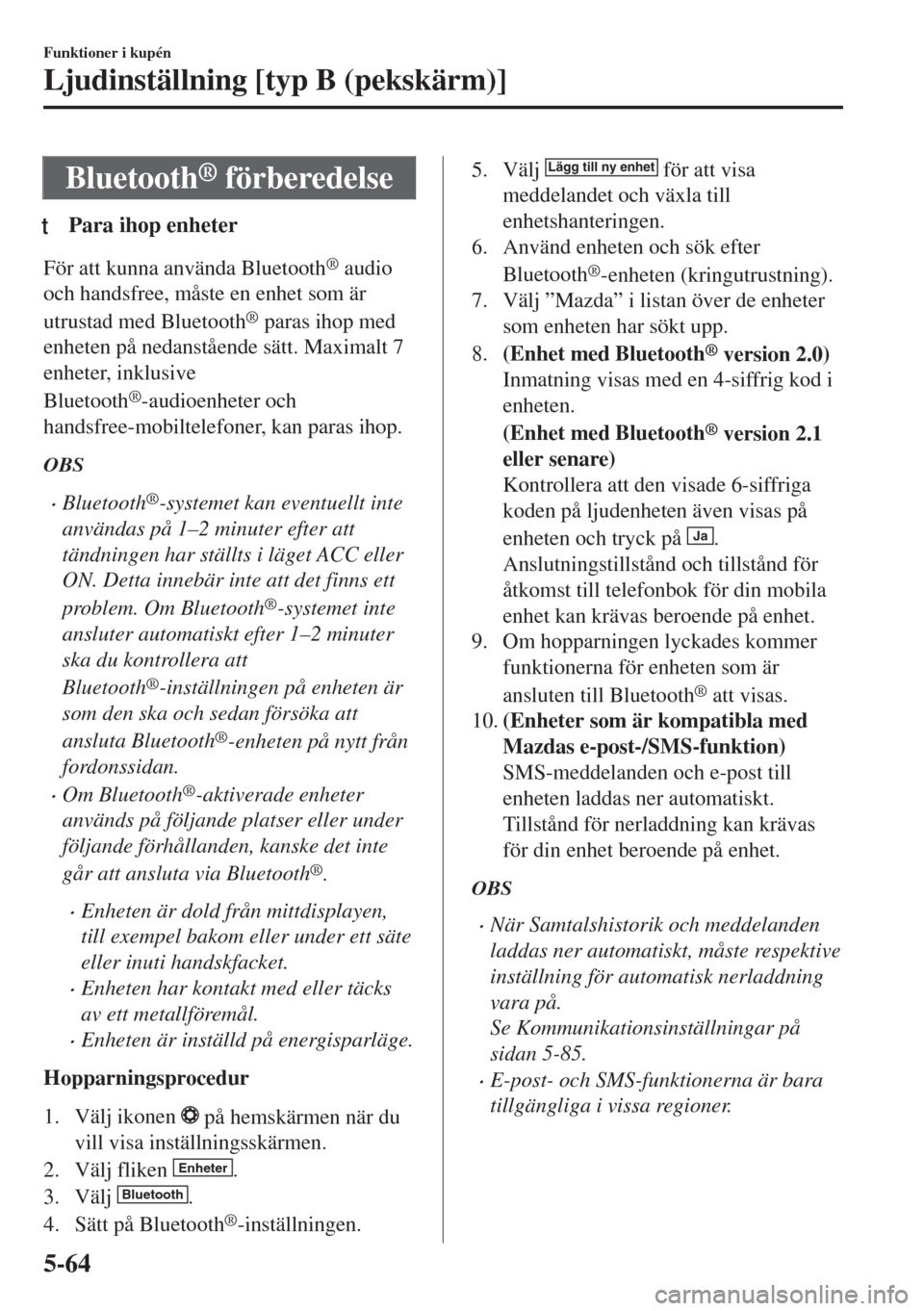
Bluetooth® förberedelse
tPara ihop enheter
För att kunna använda Bluetooth® audio
och handsfree, måste en enhet som är
utrustad med Bluetooth
® paras ihop med
enheten på nedanstående sätt. Maximalt 7
enheter, inklusive
Bluetooth
®-audioenheter och
handsfree-mobiltelefoner, kan paras ihop.
OBS
•Bluetooth®-systemet kan eventuellt inte
användas på 1–2 minuter efter att
tändningen har ställts i läget ACC eller
ON. Detta innebär inte att det finns ett
problem. Om Bluetooth
®-systemet inte
ansluter automatiskt efter 1–2 minuter
ska du kontrollera att
Bluetooth
®-inställningen på enheten är
som den ska och sedan försöka att
ansluta Bluetooth
®-enheten på nytt från
fordonssidan.
•Om Bluetooth®-aktiverade enheter
används på följande platser eller under
följande förhållanden, kanske det inte
går att ansluta via Bluetooth
®.
•Enheten är dold från mittdisplayen,
till exempel bakom eller under ett säte
eller inuti handskfacket.
•Enheten har kontakt med eller täcks
av ett metallföremål.
•Enheten är inställd på energisparläge.
Hopparningsprocedur
1. Välj ikonen
på hemskärmen när du
vill visa inställningsskärmen.
2. Välj fliken
Enheter.
3. Välj
Bluetooth.
4. Sätt på Bluetooth
®-inställningen.
5. Välj Lägg till ny enhet för att visa
meddelandet och växla till
enhetshanteringen.
6. Använd enheten och sök efter
Bluetooth
®-enheten (kringutrustning).
7. Välj ”Mazda” i listan över de enheter
som enheten har sökt upp.
8.(Enhet med Bluetooth
® version 2.0)
Inmatning visas med en 4-siffrig kod i
enheten.
(Enhet med Bluetooth
® version 2.1
eller senare)
Kontrollera att den visade 6-siffriga
koden på ljudenheten även visas på
enheten och tryck på
Ja.
Anslutningstillstånd och tillstånd för
åtkomst till telefonbok för din mobila
enhet kan krävas beroende på enhet.
9. Om hopparningen lyckades kommer
funktionerna för enheten som är
ansluten till Bluetooth
® att visas.
10.(Enheter som är kompatibla med
Mazdas e-post-/SMS-funktion)
SMS-meddelanden och e-post till
enheten laddas ner automatiskt.
Tillstånd för nerladdning kan krävas
för din enhet beroende på enhet.
OBS
•När Samtalshistorik och meddelanden
laddas ner automatiskt, måste respektive
inställning för automatisk nerladdning
vara på.
Se Kommunikationsinställningar på
sidan 5-85.
•E-post- och SMS-funktionerna är bara
tillgängliga i vissa regioner.
Funktioner i kupén
Ljudinställning [typ B (pekskärm)]
5-64
Page 367 of 619
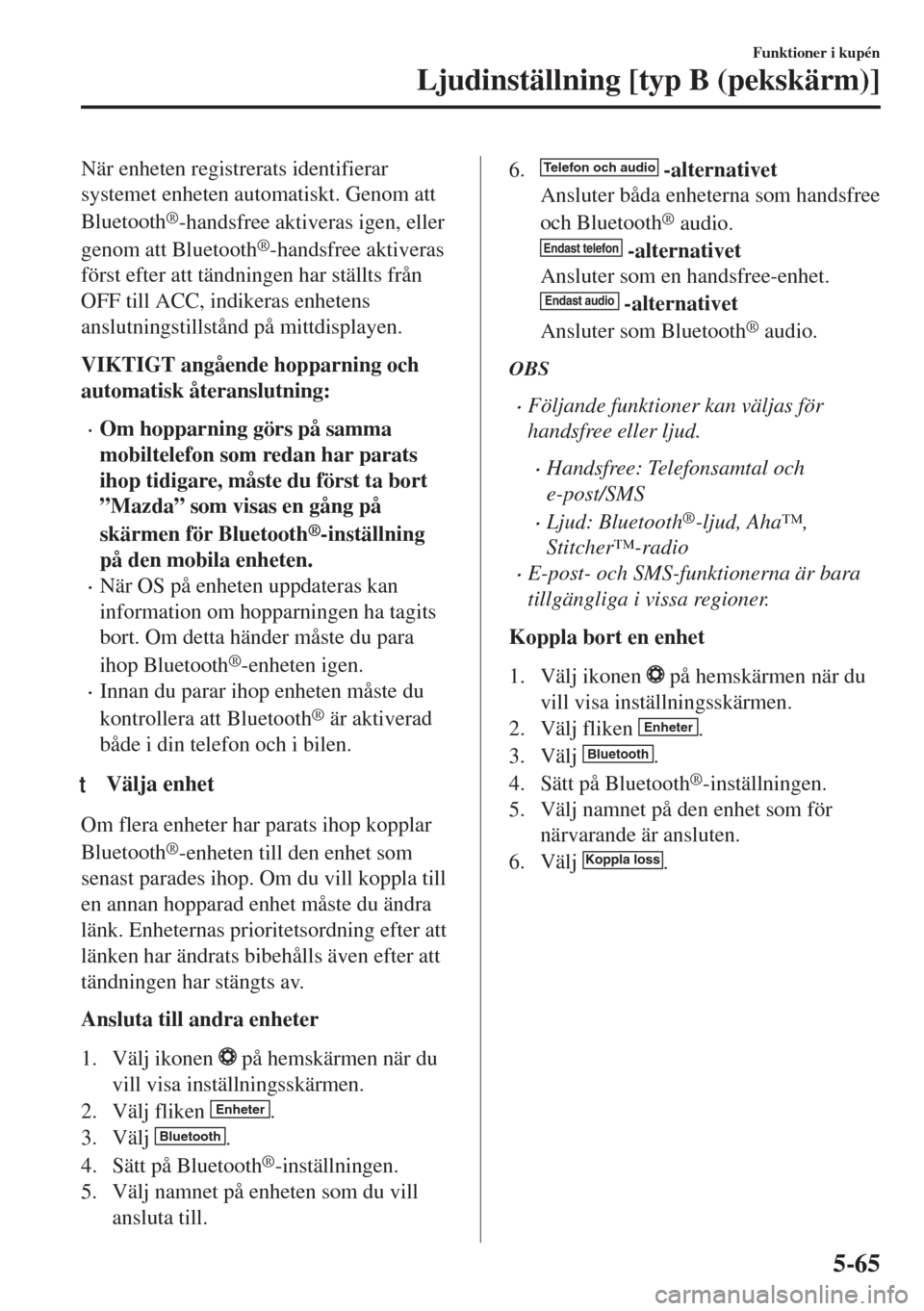
När enheten registrerats identifierar
systemet enheten automatiskt. Genom att
Bluetooth
®-handsfree aktiveras igen, eller
genom att Bluetooth
®-handsfree aktiveras
först efter att tändningen har ställts från
OFF till ACC, indikeras enhetens
anslutningstillstånd på mittdisplayen.
VIKTIGT angående hopparning och
automatisk återanslutning:
•Om hopparning görs på samma
mobiltelefon som redan har parats
ihop tidigare, måste du först ta bort
”Mazda” som visas en gång på
skärmen för Bluetooth
®-inställning
på den mobila enheten.
•När OS på enheten uppdateras kan
information om hopparningen ha tagits
bort. Om detta händer måste du para
ihop Bluetooth
®-enheten igen.
•Innan du parar ihop enheten måste du
kontrollera att Bluetooth
® är aktiverad
både i din telefon och i bilen.
tVälja enhet
Om flera enheter har parats ihop kopplar
Bluetooth
®-enheten till den enhet som
senast parades ihop. Om du vill koppla till
en annan hopparad enhet måste du ändra
länk. Enheternas prioritetsordning efter att
länken har ändrats bibehålls även efter att
tändningen har stängts av.
Ansluta till andra enheter
1. Välj ikonen
på hemskärmen när du
vill visa inställningsskärmen.
2. Välj fliken
Enheter.
3. Välj
Bluetooth.
4. Sätt på Bluetooth
®-inställningen.
5. Välj namnet på enheten som du vill
ansluta till.
6.Telefon och audio -alternativet
Ansluter båda enheterna som handsfree
och Bluetooth
® audio.
Endast telefon -alternativet
Ansluter som en handsfree-enhet.
Endast audio -alternativet
Ansluter som Bluetooth
® audio.
OBS
•Följande funktioner kan väljas för
handsfree eller ljud.
•Handsfree: Telefonsamtal och
e-post/SMS
•Ljud: Bluetooth®-ljud, Aha™,
Stitcher™-radio
•E-post- och SMS-funktionerna är bara
tillgängliga i vissa regioner.
Koppla bort en enhet
1. Välj ikonen
på hemskärmen när du
vill visa inställningsskärmen.
2. Välj fliken
Enheter.
3. Välj
Bluetooth.
4. Sätt på Bluetooth
®-inställningen.
5. Välj namnet på den enhet som för
närvarande är ansluten.
6. Välj
Koppla loss.
Funktioner i kupén
Ljudinställning [typ B (pekskärm)]
5-65
Page 368 of 619
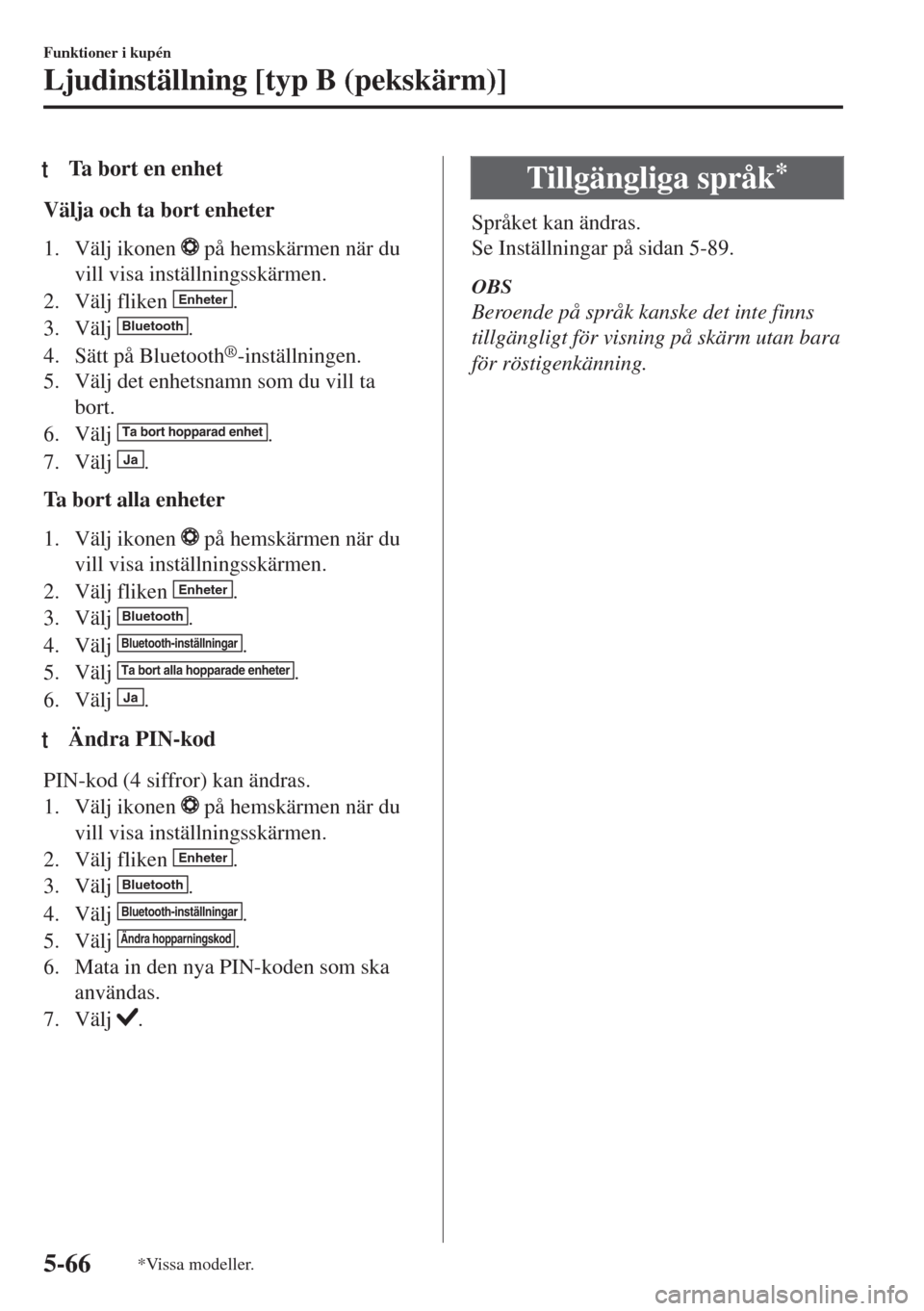
tTa bort en enhet
Välja och ta bort enheter
1. Välj ikonen
på hemskärmen när du
vill visa inställningsskärmen.
2. Välj fliken
Enheter.
3. Välj
Bluetooth.
4. Sätt på Bluetooth
®-inställningen.
5. Välj det enhetsnamn som du vill ta
bort.
6. Välj
Ta bort hopparad enhet.
7. Välj
Ja.
Ta bort alla enheter
1. Välj ikonen
på hemskärmen när du
vill visa inställningsskärmen.
2. Välj fliken
Enheter.
3. Välj
Bluetooth.
4. Välj
Bluetooth-inställningar.
5. Välj
Ta bort alla hopparade enheter.
6. Välj
Ja.
ttÄndra PIN-kod
PIN-kod (4 siffror) kan ändras.
1. Välj ikonen
på hemskärmen när du
vill visa inställningsskärmen.
2. Välj fliken
Enheter.
3. Välj
Bluetooth.
4. Välj
Bluetooth-inställningar.
5. Välj
Ändra hopparningskod.
6. Mata in den nya PIN-koden som ska
användas.
7. Välj
.
Tillgängliga språk*
Språket kan ändras.
Se Inställningar på sidan 5-89.
OBS
Beroende på språk kanske det inte finns
tillgängligt för visning på skärm utan bara
för röstigenkänning.
Funktioner i kupén
Ljudinställning [typ B (pekskärm)]
5-66*Vissa modeller.
Page 369 of 619
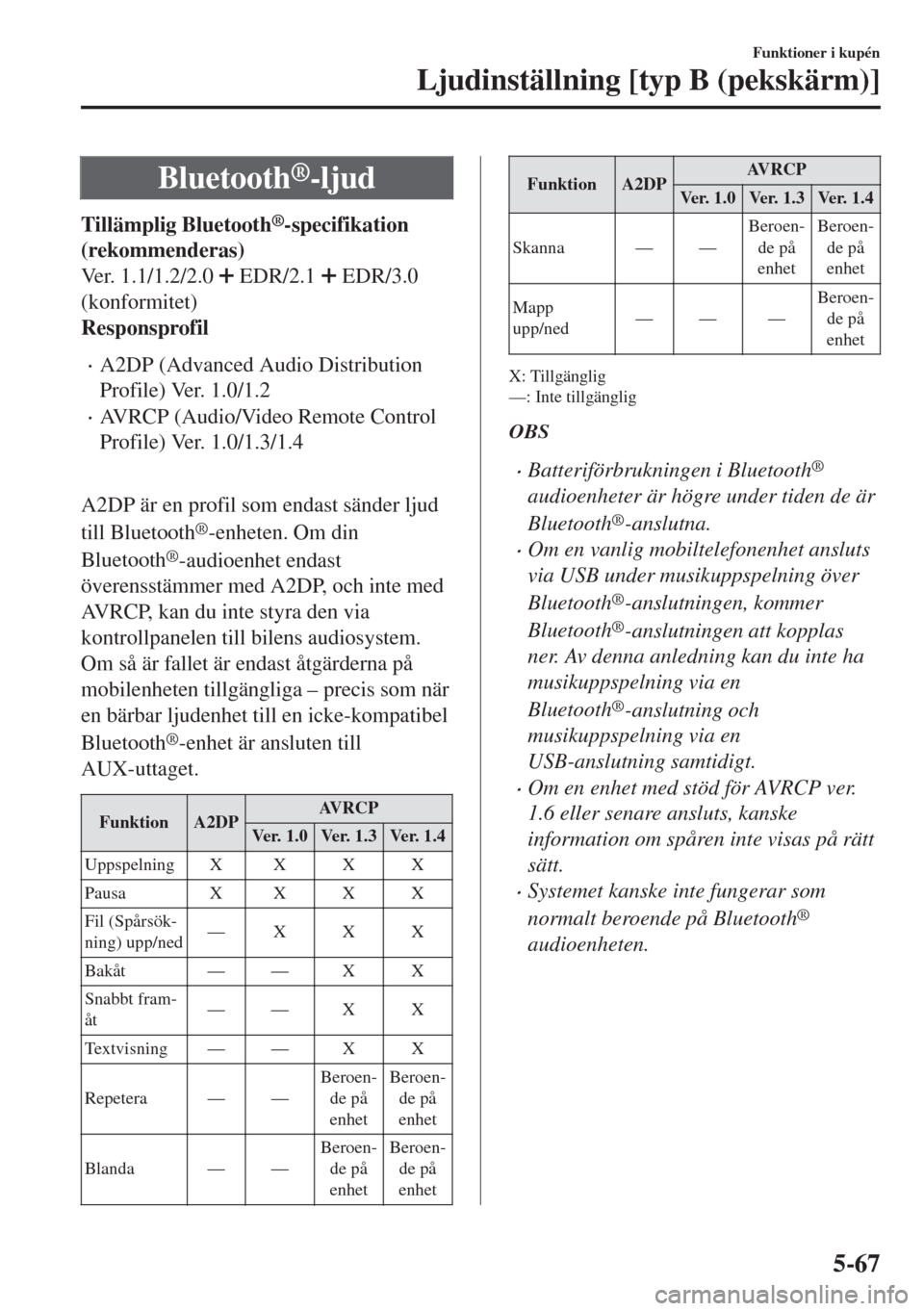
Bluetooth®-ljud
Tillämplig Bluetooth®-specifikation
(rekommenderas)
Ver. 1.1/1.2/2.0
EDR/2.1 EDR/3.0
(konformitet)
Responsprofil
•A2DP (Advanced Audio Distribution
Profile) Ver. 1.0/1.2
•AVRCP (Audio/Video Remote Control
Profile) Ver. 1.0/1.3/1.4
A2DP är en profil som endast sänder ljud
till Bluetooth
®-enheten. Om din
Bluetooth
®-audioenhet endast
överensstämmer med A2DP, och inte med
AVRCP, kan du inte styra den via
kontrollpanelen till bilens audiosystem.
Om så är fallet är endast åtgärderna på
mobilenheten tillgängliga – precis som när
en bärbar ljudenhet till en icke-kompatibel
Bluetooth
®-enhet är ansluten till
AUX-uttaget.
Funktion A2DPAVRCP
Ver. 1.0 Ver. 1.3 Ver. 1.4
Uppspelning X X X X
Pausa XXXX
Fil (Spårsök-
ning) upp/ned—XXX
Bakåt — — X X
Snabbt fram-
åt—— X X
Te x t v i s n i n g — — X X
Repetera — —Beroen-
de på
enhetBeroen-
de på
enhet
Blanda — —Beroen-
de på
enhetBeroen-
de på
enhet
Funktion A2DPAVRCP
Ver. 1.0 Ver. 1.3 Ver. 1.4
Skanna — —Beroen-
de på
enhetBeroen-
de på
enhet
Mapp
upp/ned—— —Beroen-
de på
enhet
X: Tillgänglig
—: Inte tillgänglig
OBS
•Batteriförbrukningen i Bluetooth®
audioenheter är högre under tiden de är
Bluetooth
®-anslutna.
•Om en vanlig mobiltelefonenhet ansluts
via USB under musikuppspelning över
Bluetooth
®-anslutningen, kommer
Bluetooth
®-anslutningen att kopplas
ner. Av denna anledning kan du inte ha
musikuppspelning via en
Bluetooth
®-anslutning och
musikuppspelning via en
USB-anslutning samtidigt.
•Om en enhet med stöd för AVRCP ver.
1.6 eller senare ansluts, kanske
information om spåren inte visas på rätt
sätt.
•Systemet kanske inte fungerar som
normalt beroende på Bluetooth
®
audioenheten.
Funktioner i kupén
Ljudinställning [typ B (pekskärm)]
5-67
Page 370 of 619
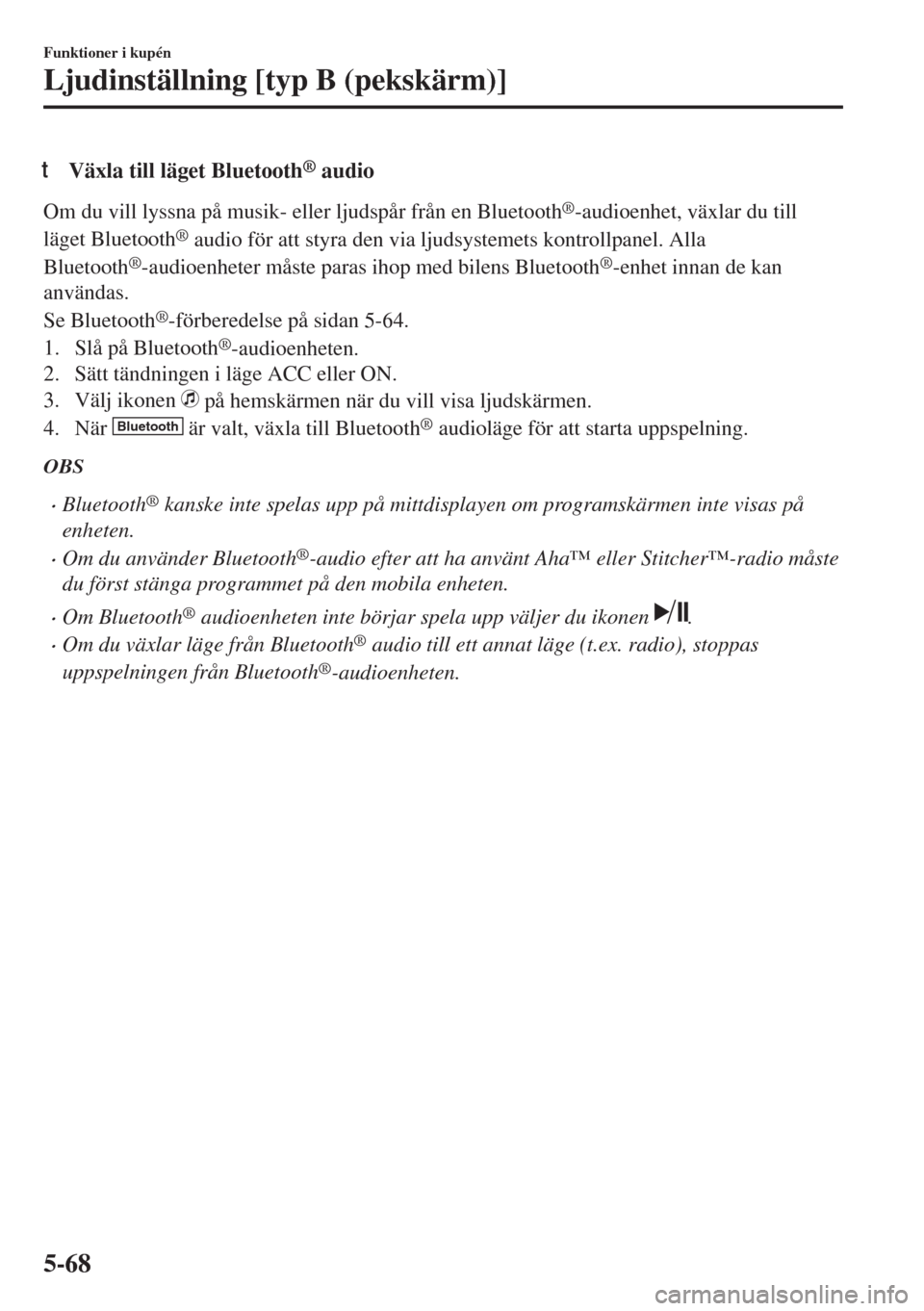
tVäxla till läget Bluetooth® audio
Om du vill lyssna på musik- eller ljudspår från en Bluetooth®-audioenhet, växlar du till
läget Bluetooth
® audio för att styra den via ljudsystemets kontrollpanel. Alla
Bluetooth
®-audioenheter måste paras ihop med bilens Bluetooth®-enhet innan de kan
användas.
Se Bluetooth
®-förberedelse på sidan 5-64.
1. Slå på Bluetooth
®-audioenheten.
2. Sätt tändningen i läge ACC eller ON.
3. Välj ikonen
på hemskärmen när du vill visa ljudskärmen.
4. När
Bluetooth är valt, växla till Bluetooth® audioläge för att starta uppspelning.
OBS
•Bluetooth® kanske inte spelas upp på mittdisplayen om programskärmen inte visas på
enheten.
•Om du använder Bluetooth®-audio efter att ha använt Aha™ eller Stitcher™-radio måste
du först stänga programmet på den mobila enheten.
•Om Bluetooth® audioenheten inte börjar spela upp väljer du ikonen .
•Om du växlar läge från Bluetooth® audio till ett annat läge (t.ex. radio), stoppas
uppspelningen från Bluetooth
®-audioenheten.
Funktioner i kupén
Ljudinställning [typ B (pekskärm)]
5-68